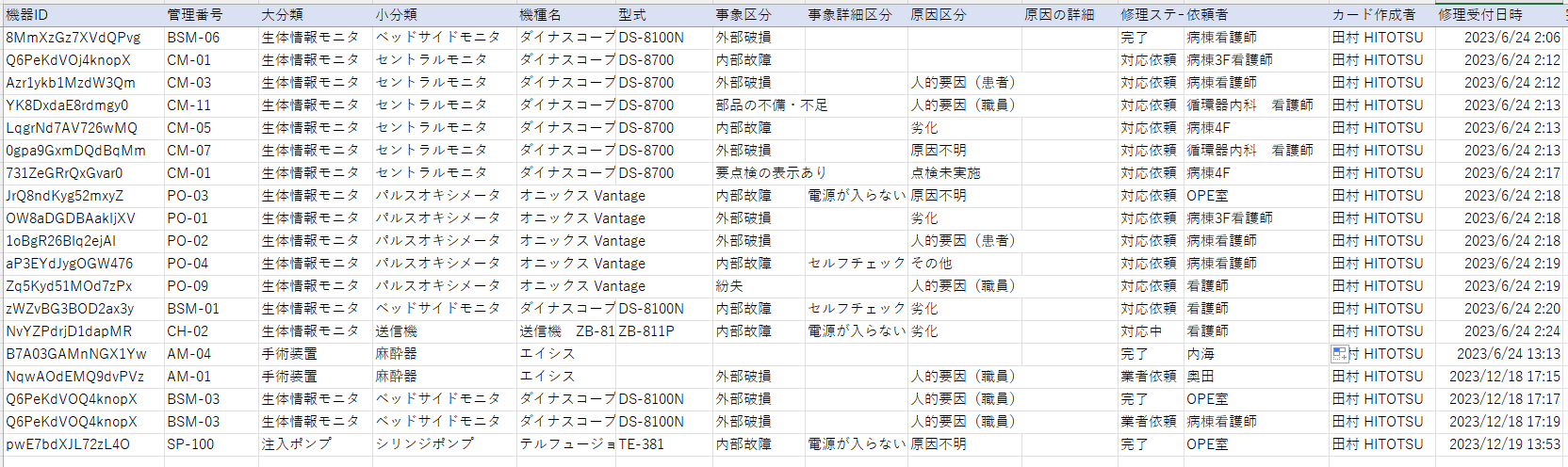修理履歴をエクスポートできます。
※カード形式、表形式どちらでも同じ情報をエクスポートできます。
①「修理」をクリックします。
②カード形式、表形式の「アクション」より「エクスポート」をクリックします。
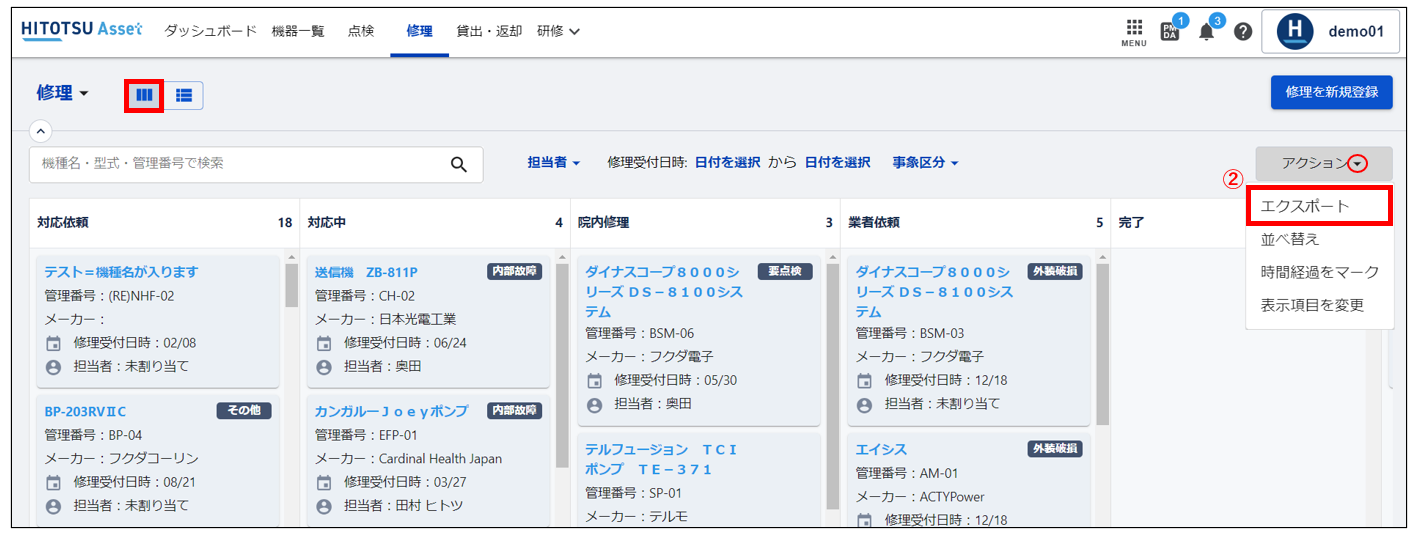
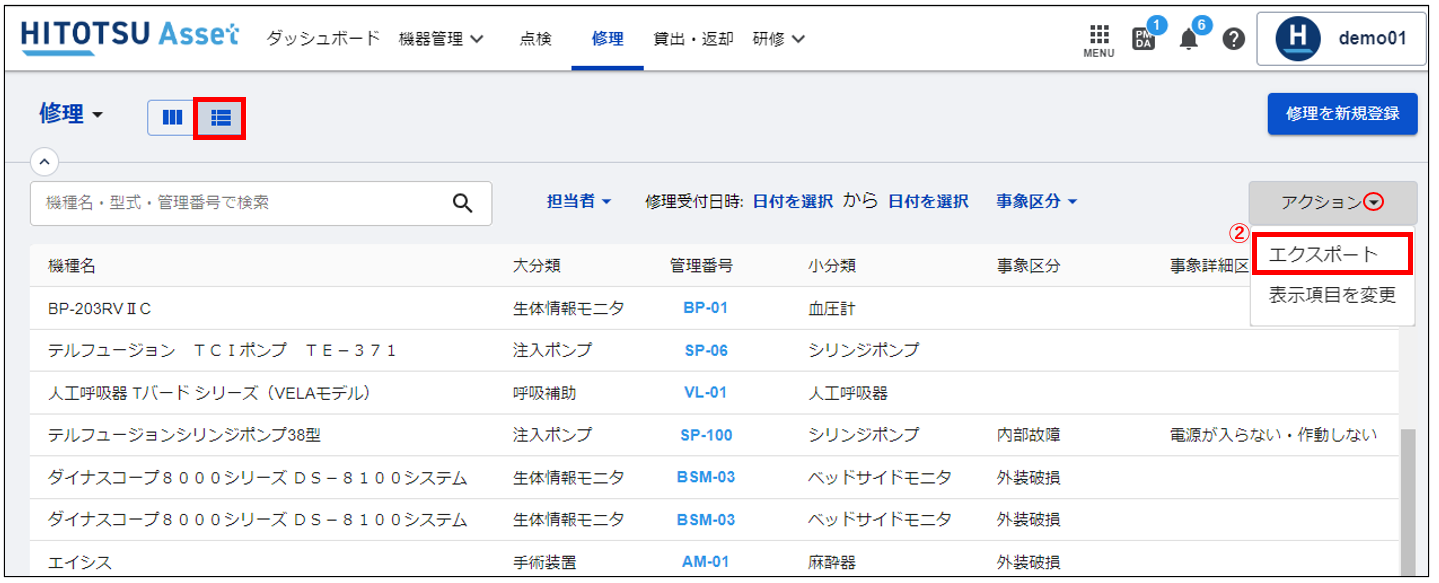
③エクスポートしたい修理受付日時の範囲を設定して下さい。
開始日、終了日が設定できましたら「エクスポート」をクリックして下さい。
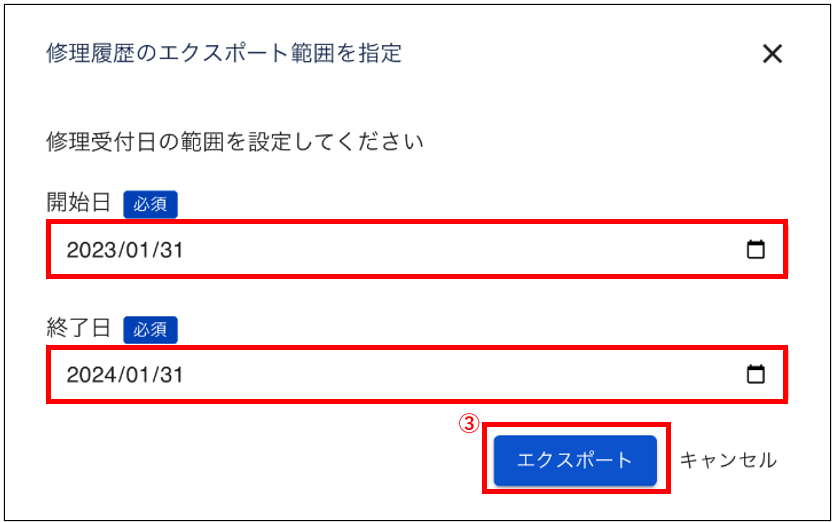
④「修理履歴のエクスポートが完了しました。処理完了後、通知をご確認下さい。」と表示されます。
⑤ ベルマークをクリックします。
⑥「バックグラウンド処理」をクリックしダウンロードしてください。
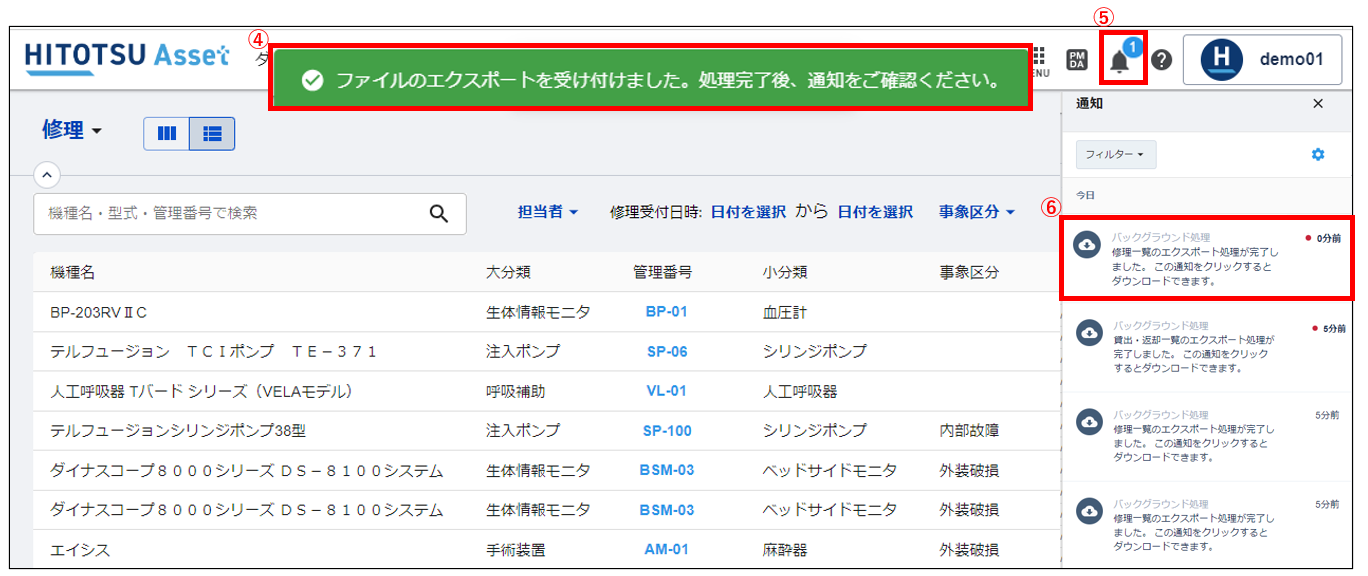
⑦CSVファイルがダウンロードされます。
以下の項目が表示されますので、用途に合わせて編集し、ご利用ください。
■機器情報
- 管理番号
- 機器名称
- 大分類
- 小分類
■修理情報
- 事象区分
- 事象詳細区分
- 原因区分
- 原因の詳細
- 修理ステータス
- 依頼者
- カード作成者
- 修理受付日時
- 完了年月日
- 担当者
- 事務への申請内容
- 事務への申請年月日
- 対応区分
- 対応の詳細
- 修理見積額(円)
- 修理請求額(円)
- メーカー担当者情報
- メーカー担当者名
- メーカー担当者 電話番号
- メーカー担当者 メールアドレス
- メーカーへの連絡日
■その他
- 機器ID
システム上でデータを識別するための固有のIDです。ユーザー様の方で必要になることはございませんので、削除いただいても問題ございません。
例)修理履歴エクスポートファイル(クリックで拡大します)